注意:文中提及所有针对 AndroidStudio 的性能优化建议均实践于 Windows 平台,Mac 和 Linux 用户仅供参考(下面 AndroidStudio 简称 AS,手打英文很累的>︿<)!
首先,关于 AS 以及 AS 使用的基础知识略过不表。下面直接开始正文~
1.AS 内存优化(针对 AS 卡顿)
首先打开 AS 的安装目录,如果忘了 AS 安装在哪个目录,直接在桌面上右键 AS 快捷方式,然后打开文件所在位置,下面是作者的 AS 安装目录,供参考:
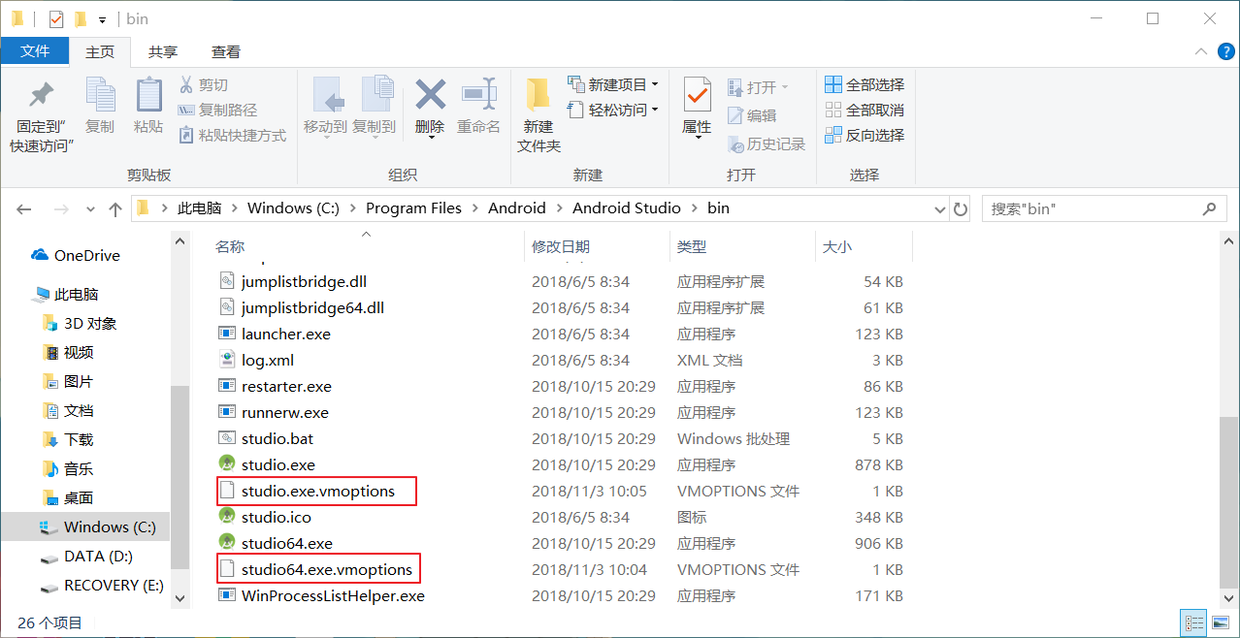
-server
-Xms256m#JVM初始分配的堆内存,这里分配的值太小了
-Xmx1280m#JVM最大允许分配的堆内存,这里分配的值太小了
-XX:PermSize=64M#JVM初始分配的非堆内存,这里分配的值太小了
-XX:MaxPermSize=350m#JVM最大允许分配的非堆内存,这里分配的值太小了
-XX:ReservedCodeCacheSize=240m#预留代码缓存大小,这里分配的值太小了
-XX:+UseConcMarkSweepGC#设置年老代为并发收集
-XX:SoftRefLRUPolicyMSPerMB=50
-Dsun.io.useCanonCaches=false
-Djava.net.preferIPv4Stack=true
-Djna.nosys=true
-Djna.boot.library.path=
-da
AS 卡顿的最主要原因就是这个配置文件里某些值分配的太小了,请参照下面修改(注意作者的电脑内存为16G,具体值依照自己电脑内存大小修改(8G的请折半)!):
-server
-Xms2048m
-Xmx4096m
-XX:PermSize=2048m
-XX:MaxPermSize=4096m
-XX:ReservedCodeCacheSize=2048m
-XX:+UseConcMarkSweepGC
-XX:SoftRefLRUPolicyMSPerMB=50
-XX:CICompilerCount=4
-Dsun.io.useCanonPrefixCache=false
-Djava.net.preferIPv4Stack=true
-Djdk.http.auth.tunneling.disabledSchemes=""
-Djdk.attach.allowAttachSelf
-Dkotlinx.coroutines.debug=off
-Djdk.module.illegalAccess.silent=true
-Djna.nosys=true
-Djna.boot.library.path=
-da
修改好保存,重启下 AS 试试( ̄▽ ̄)"
分析:-xmx 参数是 Java 虚拟机启动时的参数,用于限制最大堆内存。AS 启动时设置了这个参数,并且默认值很小。 一旦你的工程变大,IDE 运行时间稍长,内存就开始吃紧,频繁触发 GC,自然会卡。
问题来了,上面修改的五个值,设的越大越好吗?并不是的!JVM 运行其实用不了太多内存!注意这里设置的值大小一定要根据电脑的实际物理内存量力而行,如果不考虑实际物理内存而把这几个值随意设大可能会起到反作用!毕竟除了 JVM,别的需要内存的地方也要照顾到不是!还有,如果把上面五个值改的太大,启动 AS 时会见到类似下面的错误:
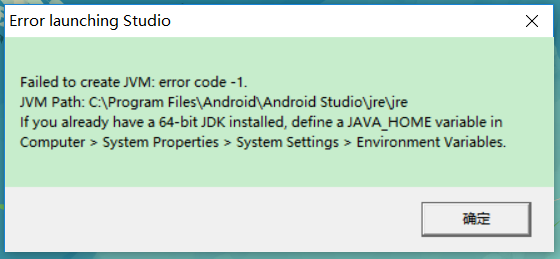
总结:这里所谓的内存优化并不是直觉上的优化(减少) AS 的内存占用,恰恰相反,我们的目的是想办法提高 AS 的内存占用,以尽最大可能给 AS 一个能相对流畅运行的硬件环境
2.优化 Gradle 编译速度
打开C:\Users\用户名.gradle,找到文件 gradle.properties(没有就新建,在单个项目的 gradle.properties 文件中加入以下配置对单个项目能起到同样的效果,作者本人遇到过把这些脚本添加到单个项目里才起作用) 确保文件里有下面几行内容:
org.gradle.daemon=true#开启 daemon
org.gradle.parallel=true #并行执行 Gradle 的 tasks
#为Gradle分配足够大的内存
org.gradle.jvmargs=-Xmx5120m -XX:MaxPermSize=2048m -XX:+HeapDumpOnOutOfMemoryError -Dfile.encoding=UTF-8
./gradlew assembleChinaFastDebug --configure-on-demand#多modules工程优化
更多 gradle 相关优化请参考 这篇文章 以及 这篇文章
多说一句,有时候我们项目里需要联网下载的外部依赖都已经下载好了,在没有添加新依赖的前提下,你如果想避免下次打开项目时因为 Gradle 要检查依赖更新而等半天可以这样操作:
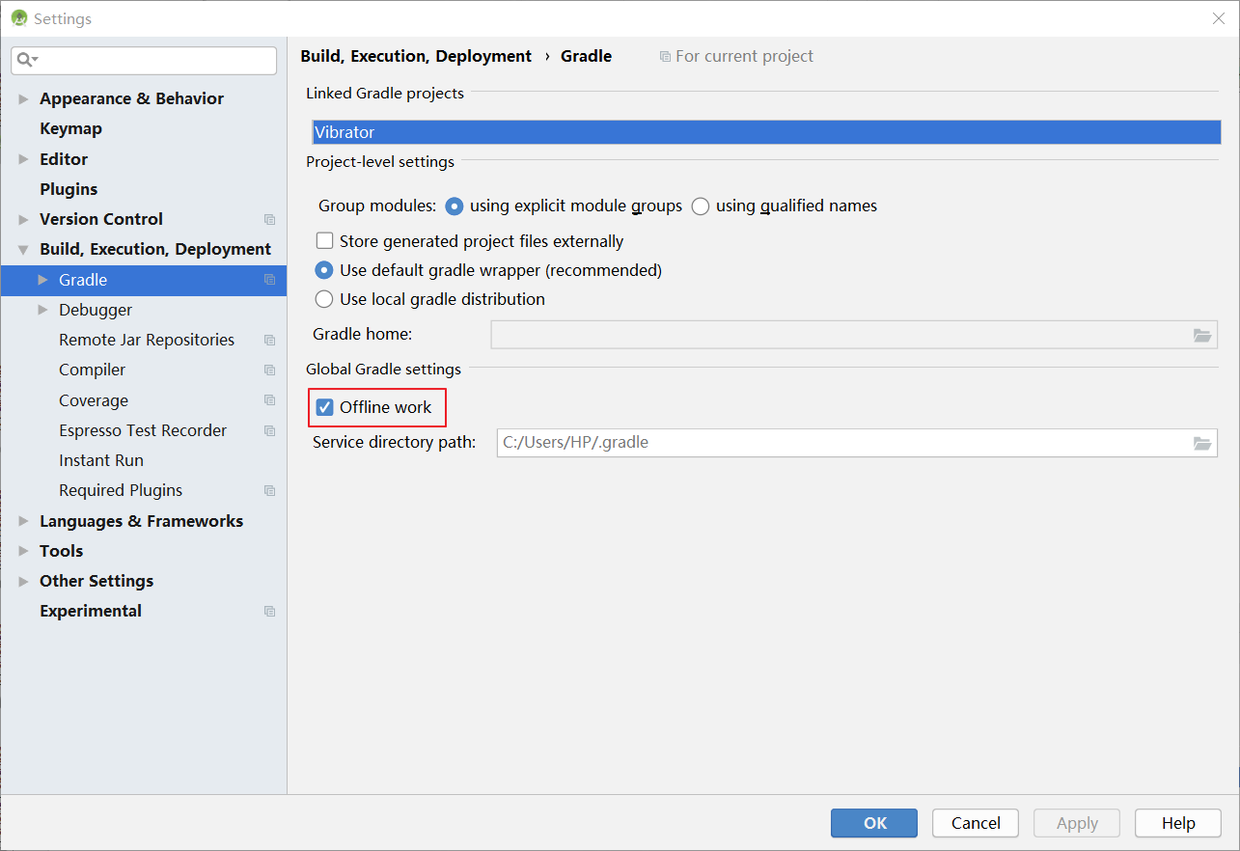
注意 AS 3.6 开始,开关 Gradle 的离线工作模式换了地方,如图:
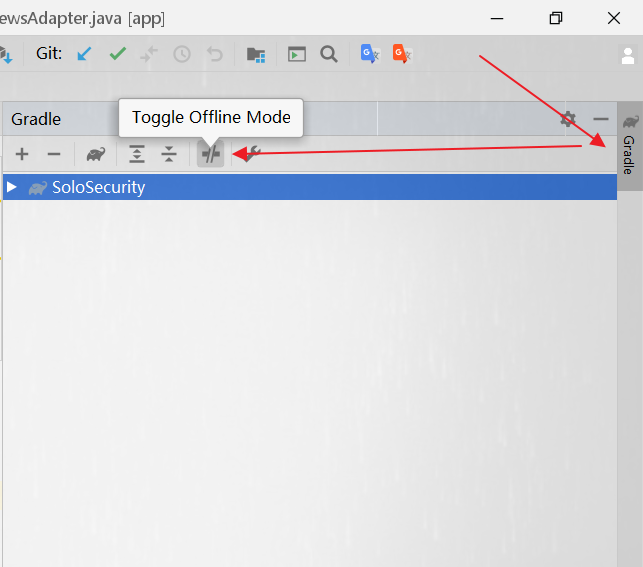
3.JCenter下载优化
用 gradle 构建项目下载依赖网速有时会慢得跟那啥似的…
原因你懂的,还是因为墙的存在!
解决方法,修改 maven 仓库地址为国内镜像即可,新建文件 init.gradle,将以下内容复制进文件:
allprojects{
repositories {
def REPOSITORY_URL = 'http://maven.aliyun.com/nexus/content/groups/public'
all { ArtifactRepository repo ->
if(repo instanceof MavenArtifactRepository){
def url = repo.url.toString()
if (url.startsWith('https://repo1.maven.org/maven2') || url.startsWith('https://jcenter.bintray.com/')) {
project.logger.lifecycle "Repository ${repo.url} replaced by $REPOSITORY_URL."
remove repo
}
}
}
maven {
url REPOSITORY_URL
}
}
}
注意上面第三行指定的 maven 仓库镜像URL 将此文件放在 C:\Users\用户名\.gradle
如果你不想用镜像的方式还可以直接改走 https 为 http,在项目根目录的 build.gradle 文件里做如下修改:
// Top-level build file where you can add configuration options common to all sub-projects/modules.
buildscript {
repositories {
google()
jcenter(){ url 'http://jcenter.bintray.com/'}//1
}
dependencies {
classpath 'com.android.tools.build:gradle:3.1.4'
// NOTE: Do not place your application dependencies here; they belong
// in the individual module build.gradle files
}
}
allprojects {
repositories {
google()
jcenter(){ url 'http://jcenter.bintray.com/'}//2
}
}
task clean(type: Delete) {
delete rootProject.buildDir
}
注意上面代码的1、2处
4 .Android SDK 下载/更新 优化
还是因为墙的存在,有时候下载或更新 Android SDK 时,emmm… 解决方法,为 AS 设置 HTTP代理即可:
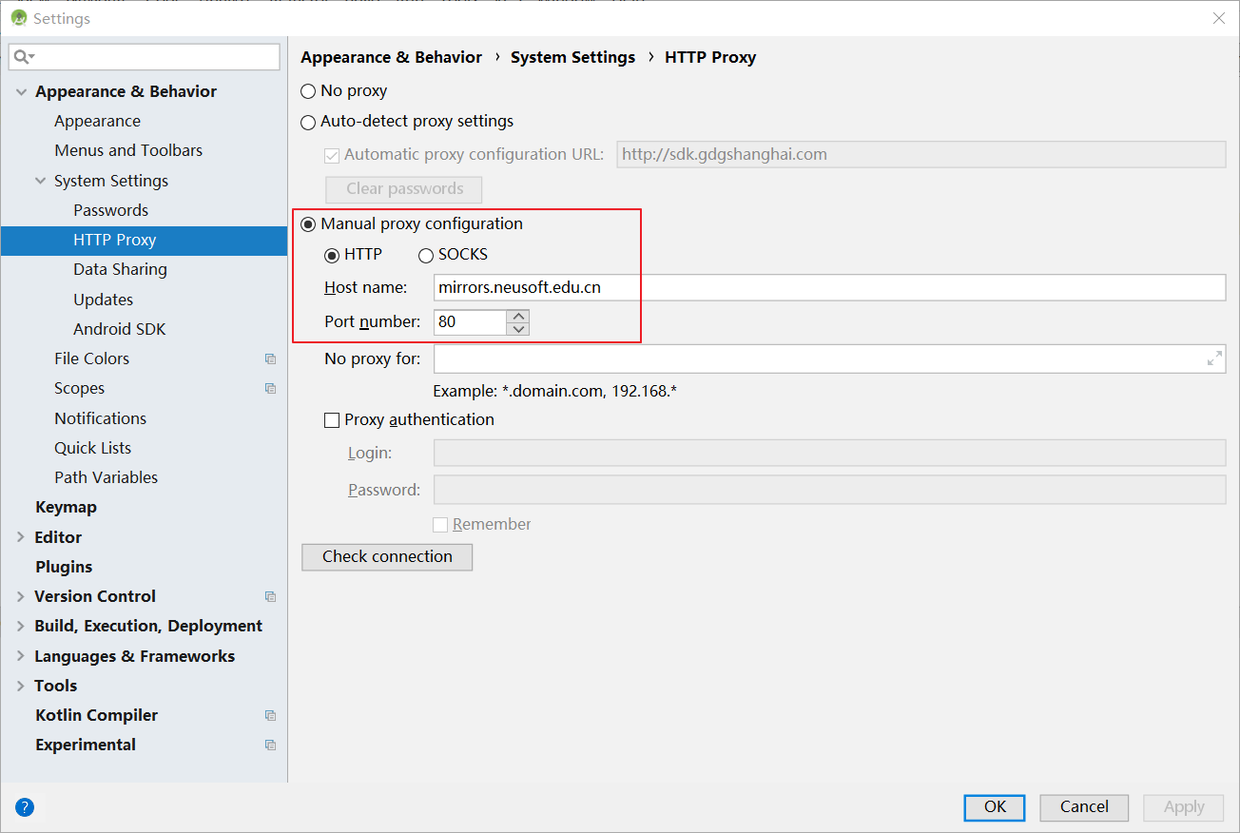
5.AS 导入项目在 Building gradle project info 一直卡住
这个我就不贴图了,AS 在这地方卡住的原因大家应该能猜到(墙的原因),gradle官网虽然可以访问,但是从 AS 里下载的速度emmm… 解决方法也很简单,就是手动下载gradle离线包~ 首先,从项目根目录里打开这个文件:
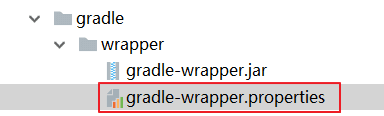
#Wed Feb 14 10:21:32 CST 2018
distributionBase=GRADLE_USER_HOME
distributionPath=wrapper/dists
zipStoreBase=GRADLE_USER_HOME
zipStorePath=wrapper/dists
distributionUrl=https\://services.gradle.org/distributions/gradle-4.4-all.zip
注意上面最后一行指定的 gradle 版本,就是本项目使用的 gradle 版本,当本地还没下载好这里指定版本的 gradle 时,AS 去 gradle 官网下载,因为你懂的的原因,就卡在这儿了…
打开C:\Users\用户名\.gradle\wrapper\dists\gradle-x.xx-all\xxxxxxxxxxxx,如果里面的gradle-xx-all.zip不完整(如0KB),则说明下载不成功:
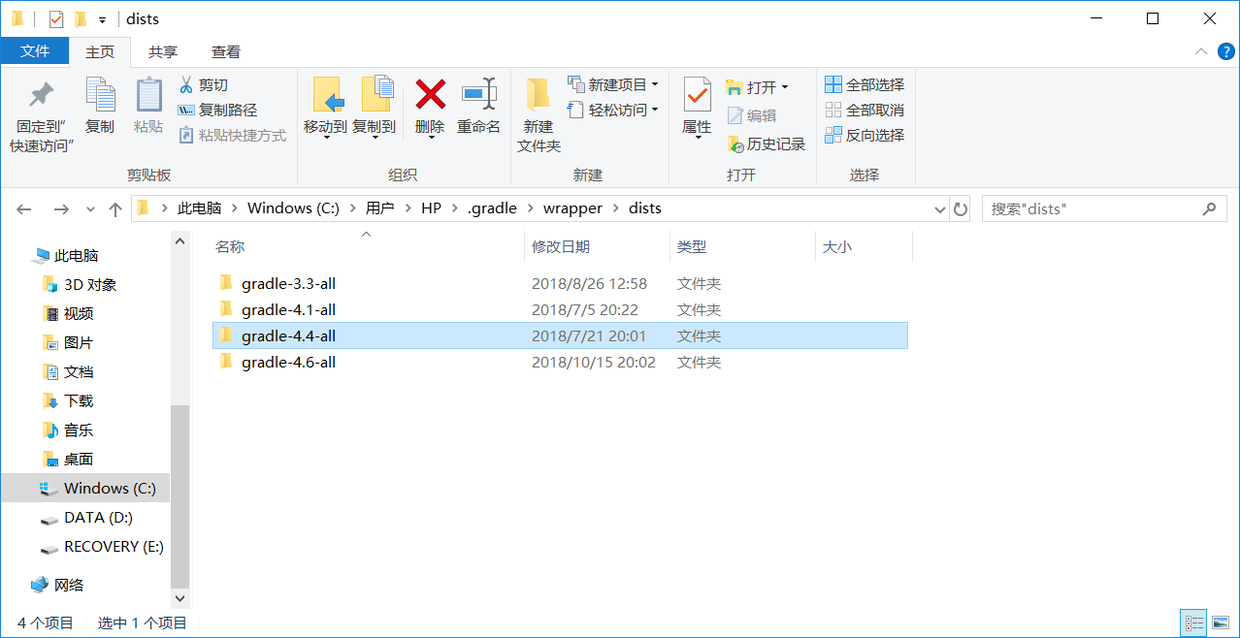
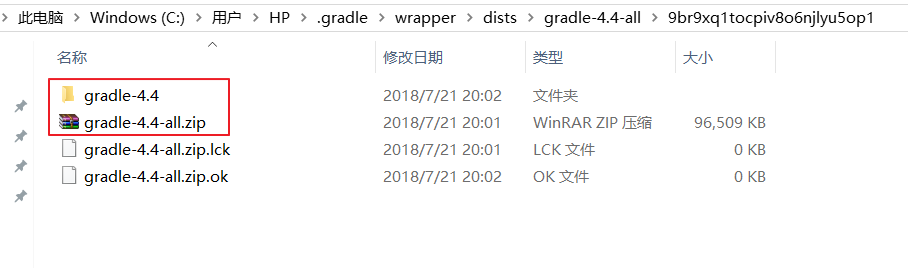
解决方法,去 gradle官网 下载需要的指定版本的 gradle zip包,把下载好的 gradle zip包放到上面的文件目录(C:\Users\用户名.gradle\wrapper\dists\gradle-x.xx-all\xxxxxxxxxxxx)中,就 OK 啦,运行 AS 之后会自动解压( •̀ ω •́ )✧
这时再打开 AS 导入项目,就不会卡在奇怪的地方了~ 你或许想到了,除了这种解决方法,我们还可以手动修改 gradle-wrapper.properties 文件里的 gradle 版本为我们本地已经下载好的 gradle 的版本~
作者本人才疏学浅,文中难免有错误或遗漏的地方,还望各位赏光的同行不吝赐教, 留言评论区与作者探讨。
完!
